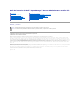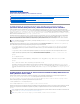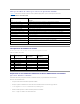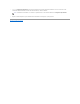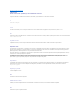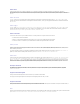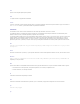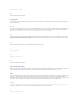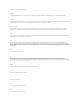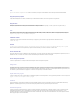Guía del usuario de Dell™ OpenManage™ Server Administrator versión 5.3 Introducción Lo nuevo de la versión 5.
Regresar a la página de contenido Solución de problemas Guía del usuario de Dell™ OpenManage™ Server Administrator versión 5.
Mensajes de filtros de alertas para sucesos de plataforma del BMC La tabla A-1 muestra todos los mensajes de filtros de sucesos de plataforma (PEF) posibles, junto con una descripción de cada suceso. Tabla A-1. Sucesos de alerta PEF del BMC Suceso Descripción Falla de sonda del ventilador El ventilador está funcionando muy lentamente o no está funcionando en absoluto. Falla de sonda de voltaje El voltaje es demasiado bajo para una operación adecuada.
5. Seleccione Configuración personalizada y elija todas las características que estaban originalmente instaladas. Si no tiene la certeza de cuáles características estaban instaladas, seleccione todas las características y realice la instalación. NOTA: Si instaló Server Administrator en un directorio no predeterminado, no olvide cambiarlo también en la Configuración personalizada. 6. Después de instalar la aplicación, puede desinstalar Server Administrator usando Agregar o quitar programas.
Regresar a la página de contenido Glosario Guía del usuario de Dell™ OpenManage™ Server Administrator versión 5.3 La siguiente lista define o identifica términos técnicos, abreviaturas y siglas utilizados en los documentos del sistema. A Abreviatura de amperios. acceso Se refiere a las acciones que un usuario puede realizar en un valor de variable. Entre los ejemplos se incluye sólo lectura y lectura-escritura. ACL Abreviatura de lista de control de accesos.
archivo "léame" Archivo de texto incluido con un paquete de software o con un producto de hardware que contiene información que complementa o actualiza la documentación del software o del hardware. Normalmente, los archivos "léame" proporcionan información de instalación, describen mejoras o correcciones de nuevos productos que no se han documentado todavía e indican problemas conocidos u otros factores que debe tener presentes al utilizar el software o hardware. archivo autoexec.bat El archivo autoexec.
ASIC Siglas de circuito integrado específico para la aplicación. ASPI SCSI Siglas de interfaz de programación avanzada SCSI. atributo Un atributo, o propiedad, contiene información específica sobre un componente administrable. Los atributos se pueden combinar en grupos. Si un atributo se define como de lectura-escritura, se puede definir mediante una aplicación de administración.
Abreviatura de bits por segundo. BTU Abreviatura de unidad térmica británica. bus de expansión El sistema contiene un bus de expansión que permite al microprocesador comunicarse con controladores para dispositivos periféricos, como una tarjeta de red o un módem interno.
También es la abreviatura de canal doble. CDRAM Abreviatura de DRAM caché, que es un chip de memoria DRAM de alta velocidad desarrollado por Mitsubishi que incluye una pequeña SRAM caché. CD-ROM Abreviatura de memoria de sólo lectura de disco compacto. Las unidades de CD usan tecnología óptica para leer datos desde los CD. Los CD son dispositivos de almacenamiento de sólo lectura; no se puede escribir datos nuevos a un CD con unidades de CD estándar. certificado X.509 Un certificado X.
CMOS Siglas de semiconductor complementario metal-óxido. En los sistemas, los chips de memoria CMOS se suelen utilizar para el almacenamiento NVRAM. código de etiqueta de propiedad Código individual asignado a un sistema, normalmente por un administrador del sistema, con fines de seguridad o de seguimiento. código de sonido Mensaje de diagnóstico en forma de un patrón de sonidos desde el altavoz del sistema.
controlador de vídeo Programa que permite a los programas de aplicación de modo de gráficos y a los sistemas operativos aparecer con la resolución seleccionada y el número deseado de colores. Un paquete de software puede incluir algunos controladores de vídeo "genéricos". Es posible que los controladores de vídeo adicionales deban coincidir con el adaptador de vídeo instalado en el sistema.
Siglas de cinta de audio digital. dB Abreviatura de decibeles. dBA Abreviatura de decibeles ajustados. DBS Siglas de Conmutación basada en demanda. DBS es la administración de energía por medio de la conmutación a un estado de energía bajo (en frecuencia y voltaje) cuando el uso del procesador es igualmente bajo. Mantiene el desempeño de la aplicación al mismo tiempo que disminuye la energía promedio del sistema.
disipador de calor Placa metálica con espigas o acanaladuras metálicas que ayudan a disipar el calor. La mayoría de los microprocesadores incluyen un disipador de calor. dispositivo periférico Dispositivo interno o externo (como una impresora, una unidad de disco o un teclado) conectado a un sistema. DKS Abreviatura de compatibilidad de núcleo dinámico. DMA Abreviatura de acceso directo a memoria.
DTE Abreviatura de equipo de terminal de datos. Cualquier dispositivo, como un sistema computacional, que puede enviar datos en forma digital mediante un cable o una línea de comunicaciones. El DTE está conectado al cable o a la línea de comunicaciones mediante un dispositivo de equipo de comunicación de datos (DCE), como un módem. ECC Abreviatura de verificación y corrección de errores. ECP Abreviatura de puerto de capacidades extendidas.
EMS Abreviatura de especificación de memoria expandida. Encendido en LAN Capacidad de la red de encender la alimentación en una estación cliente. El encendido remoto permite la actualización del software y la realización de otras tareas de administración en los equipos de usuarios al finalizar la jornada laboral. También permite a los usuarios remotos acceder a los equipos que se han apagado. Intel denomina al encendido remoto "Encendido en LAN".
FAT Siglas de tabla de asignación de archivos. FAT y FAT32 son sistemas de archivos definidos del siguiente modo: l l FAT: Sistema de archivos utilizado por MS-DOS, Windows 3.x, Windows 95 y Windows 98. Windows NT® y Windows 2000 también pueden utilizar el sistema de archivos FAT. El sistema operativo mantiene una tabla para realizar un seguimiento del estado de diversos segmentos de espacio en disco utilizados para el almacenamiento de archivos. FAT32: Derivado del sistema de archivos FAT.
FTP Abreviatura de protocolo de transferencia de archivos. g Abreviatura de gramos. G Abreviatura de gravedades. GB Abreviatura de gigabytes. Un gigabyte equivale a 1024 megabytes ó 1 073 741 824 bytes. gcc Siglas de compilador gnu C. GUI Siglas de interfaz gráfica para el usuario. h Abreviatura de hexadecimal. Sistema de numeración base 16, utilizado a menudo en programación para identificar direcciones en la RAM del equipo y direcciones de memoria de E/S de los dispositivos.
Hz Abreviatura de hertz. I/O Abreviatura de entrada/salida. El teclado es un dispositivo de entrada y una impresora es un dispositivo de salida. En general, la actividad de E/S se puede diferenciar de la actividad de computación. Por ejemplo, cuando un programa envía un documento a la impresora, está realizando una actividad de salida; cuando el programa clasifica una lista de términos, está realizando una actividad de computación.
empresariales basados en arquitectura Intel. La característica más importante de la IPMI es que las funciones de control de inventarios, supervisión, registros y recuperación están disponibles independientemente de los procesadores, del BIOS y del sistema operativo principales. IPX Abreviatura de intercambio de paquetes entre redes. IRQ Abreviatura de solicitud de interrupción.
Abreviatura de kilobits, es decir, 1024 bits. Kerberos Un protocolo de autentificación de red. Está diseñado para brindar una sólida capacidad de autentificación para aplicaciones de cliente-servidor gracias al uso del cifrado de claves secretas. kg Abreviatura de kilogramos, es decir, 1000 gramos. kHz Abreviatura de kilohertz, es decir, 1000 hertz. LAN Siglas de red de área local.
Abreviatura de metros. mA Abreviatura de miliamperios. mAh Abreviatura de miliamperios/h. MB/s Abreviatura de megabytes por segundo. Mb Abreviatura de megabit. MB Abreviatura de megabytes. El término megabyte significa 1 048 576 bytes. Sin embargo, cuando se hace referencia al almacenamiento en unidades de disco duro, el término frecuentemente se redondea para significar 1 000 000 bytes. Mbps Abreviatura de megabits por segundo. MBR Abreviatura de registro maestro de inicio.
Técnica para acceder a RAM superior a 1 MB. Para activar la memoria expandida en su sistema, debe utilizar un EMM. Únicamente debe configurar su sistema para admitir memoria expandida si ejecuta programas de aplicación que utilicen (o requieran) memoria expandida. memoria extendida RAM superior a 1 MB. La mayoría del software que la puede utilizar, como el sistema operativo Windows, requiere que la memoria extendida esté bajo el control de un XMM.
Los adaptadores de vídeo normalmente admiten varios modos de presentación de texto y gráficos. El software basado en caracteres se visualiza en modos de texto que se pueden definir como x número de columnas por y número de filas de caracteres. El software basado en gráficos se visualiza en modos gráficos, los cuales se pueden definir como x número de pixeles horizontales por y número de pixeles verticales por z número de colores.
mV Abreviatura de milivoltios. NDIS Abreviatura de especificación de interfaz de controlador de red. NIC Siglas de controlador de interfaces de red. NIF Siglas de función de interfaces de red. Este término es equivalente a NIC. NIS Siglas de sistema de información de red. NIS es sistema de administración y asignación de nombres para redes más pequeñas.
unidades de disco duro especificadas en el programa de configuración del sistema del sistema deben coincidir con las unidades reales instaladas en el sistema. El programa de configuración del sistema también permite especificar parámetros físicos (cilindros lógicos, cabezas lógicas, número de cilindros y sectores lógicos por encapsulado) para las unidades no incluidas en la tabla de tipos de unidades almacenadas en NVRAM. NVRAM Siglas de memoria de acceso aleatorio no volátil.
PGA Arreglo de rejilla de patas, un tipo de zócalo para microprocesador que permite desmontar el chip microprocesador. PIC Siglas de controlador de interrupción programable. PIP Siglas de programa de intercambio de periféricos. pixel Un solo punto en una pantalla de vídeo. Los pixeles se disponen en filas y columnas para crear una imagen. Una resolución de vídeo, por ejemplo 640 x 480, se expresa como el número de pixeles horizontales por el número de pixeles verticales.
PPP Abreviatura de protocolo punto a punto. PQFP Abreviatura de empaque plano cuádruple de plástico, un tipo de zócalo para microprocesador en el que el chip del microprocesador está montado permanentemente. programa de configuración del sistema Programa basado en BIOS que permite configurar el hardware del sistema y personalizar el funcionamiento del mismo mediante la definición de características tales como la protección por contraseña y la administración de energía.
RAC Siglas de controlador de acceso remoto. RAID Siglas de Arreglo redundante de discos independientes. RAM Siglas de memoria de acceso aleatorio. Área principal de almacenamiento temporal de un sistema para instrucciones y datos de programas. Cada ubicación en la RAM se identifica mediante un número denominado dirección de memoria. La información almacenada en la RAM se pierde cuando se apaga el sistema. RAMDAC Siglas de convertidor digital a analógico con memoria de acceso aleatorio. RAW No procesado.
ROM Siglas de memoria de sólo lectura. El sistema contiene en código ROM algunos programas que son esenciales para su funcionamiento. A diferencia de la RAM, un chip de ROM conserva su contenido incluso después de apagar el sistema. Ejemplos de códigos en ROM incluyen el programa que inicia la rutina de inicio del sistema y la POST. rpm Abreviatura de revoluciones por minuto. RPM Siglas de Red Hat® Package Manager. RTC Abreviatura de reloj de tiempo real.
Siglas de (registro de eventos del sistema. servicio de acceso en línea Servicio que normalmente proporciona acceso a Internet, correo electrónico, tableros de avisos, salas de conversación y bibliotecas de archivos. Servicio de conexión SA DSM Siglas de administración de servidores Dell Systems Management Server. Aplicación para que las páginas de web estén disponibles para visualizarse mediante exploradores de web que usan el protocolo HTTPS. Consulte "Web Server".
Sistema X Window Interfaz gráfica del usuario que se utiliza en el entorno Red Hat Enterprise Linux®. SKU Siglas de unidad de referencia de almacén. SMART Siglas de tecnología de análisis e informes de autosupervisión. Una tecnología que permite que las unidades de disco duro informen de errores y fallas al BIOS del sistema, que luego muestra un mensaje de error en la pantalla.
de una PC suele generar varios voltajes. SVGA Abreviatura de arreglo de gráficos de súper vídeo. VGA y SVGA son estándares de vídeo para adaptadores de vídeo con una resolución y capacidades de muestra de colores mayores que las de los estándares anteriores. Para mostrar un programa en una resolución específica, se deben instalar los controladores de vídeo adecuados y el monitor debe admitir la resolución.
Abreviatura de programa residente en memoria. Programa TSR que se ejecuta "en segundo plano". La mayoría de los programas TSR implementan una combinación de teclas predefinida (algunas veces conocida como tecla directa) que permite activar la interfaz del programa TSR mientras se está ejecutando otro programa. Al terminar de utilizar el programa TSR, puede regresar al otro programa de aplicación y dejar el programa TSR residente en memoria para su utilización posterior.
Abreviatura de par trenzado sin blindaje. UUID Abreviatura de identificación exclusiva universal. V Abreviatura de voltios. valores de umbral Los sistemas están generalmente equipados con diversos sensores que supervisan la temperatura, el voltaje, la corriente y la velocidad del ventilador. Los valores de umbral del sensor especifican los rangos (valores mínimo y máximo) para determinar si el sensor está funcionando en condiciones normales, no críticas, críticas o irreversibles.
Abreviatura de arreglo de gráficos de vídeo. VGA y SVGA son estándares de vídeo para adaptadores de vídeo con una resolución y capacidades de muestra de colores mayores que las de los estándares anteriores. Para hacer que un programa utilice una resolución específica, se deben instalar los controladores de vídeo adecuados y el monitor debe admitir la resolución.
WMI Siglas de Instrumentación para administración de Windows. La WMI proporciona servicios al administrador de objetos de CIM. Xen Xen es un monitor de equipo virtual para sistemas x86. XMM Abreviatura de administrador de memoria extendida, una utilidad que permite a los programas de aplicación y a los sistemas operativos utilizar memoria extendida de acuerdo con la XMS. XMS Abreviatura de especificación de memoria extendida. ZIF Siglas de fuerza de inserción cero.
Regresar a la página de contenido Instalación del Server Administrator Guía del usuario de Dell™ OpenManage™ Server Administrator versión 5.3 Generalidades Antes de comenzar Requisitos para la instalación Procedimientos de instalación Generalidades Puede instalar Server Administrator utilizando varios métodos.
start /wait msiexec /i SysMgmt.msi /qn if %errorlevel% == 1613 ( REM ACTUALIZAR EL MOTOR DE WINDOWS INSTALLER start /wait WindowsInstaller-KB893803-v2-x86.exe /quiet /norestart goto retry ) if %errorlevel% == 1638 ( REM ÉSTA ES UNA ACTUALIZACIÓN MENOR start /wait msiexec /i SysMgmt.
l SUSE Linux Enterprise Server (versión 9) (SP3 para x86_64) l SUSE Linux Enterprise Server (versión 10) (x86_64) NOTA: Consulte el archivo léame de Server Administrator que se encuentra en el CD Dell Systems Console and Agent o el documento Matriz de compatibilidad de software del CD Dell Systems Documentation para conocer la más reciente lista detallada de los servicios de Server Administrator compatibles con cada sistema operativo admitido.
común de información/Instrumentación para administración de Windows (CIM/WMI) y el Protocolo simple de administración de red (SNMP). En los sistemas operativos compatibles de Red Hat Enterprise Linux y SUSE Linux Enterprise Server, Server Administrator admite el estándar de administración de sistemas SNMP. NOTA: Para obtener más información sobre la instalación de un estándar de protocolo de administración de sistemas compatible en el sistema administrado, consulte la documentación del sistema operativo.
Compatibilidad con utilidades Linux al instalar Storage Management Service Se recomienda no instalar Storage Management Service en un sistema Linux que tenga utilidades de administración de almacenamiento RAID proporcionadas por Dell u otros proveedores. Debe desinstalar estas utilidades antes de instalar Storage Management Service. Storage Management Service reemplaza las funciones de administración de almacenamiento proporcionadas por estas utilidades.
Regresar a la página de contenido Instrumentation Service Guía del usuario de Dell™ OpenManage™ Server Administrator versión 5.
Figura 6-2. Ejemplo de página de inicio de Server Administrator: sistema modular NOTA: La ayuda contextual en línea está disponible para cada ventana de la página de inicio del Server Administrator. Al hacer clic en Ayuda en la barra de navegación global, se abre una ventana de ayuda independiente que contiene información detallada sobre la ventana específica que se está viendo.
Propiedades Subfichas: Información En la ficha Propiedades, usted puede: l Ver la información del chasis del sistema modular supervisado. l Acceder a información detallada sobre Chassis Management Controller (CMC) del sistema modular supervisado.
En la ficha Registros, usted puede: l Ver el registro de administración del sistema incorporado (ESM) o el registro de eventos del sistema (SEL) para obtener una lista de todos los sucesos relacionados con los componentes de hardware del sistema. El icono del indicador de estado que se encuentra junto al nombre de registro cambiará, de estado normal ( ), a un estado no crítico ( ) cuando el archivo de registro alcance el 80% de su capacidad.
¡ Procesadores ¡ Acceso remoto ¡ Ranuras ¡ Temperaturas ¡ Voltajes NOTA: La opción Interruptor de CA puede utilizarse sólo en algunos sistemas. NOTA: La opción Baterías sólo se admite en los sistemas Dell PowerEdge x9xx y Dell xx0x. NOTA: La opción Rendimiento del hardware sólo se admite en los sistemas Dell xx0x. NOTA: La opción Suministros de energía no se encuentra disponible en el sistema Dell PowerEdge 1900. NOTA: La opción Supervisión de alimentación se admite en algunos sistemas Dell xx0x.
Baterías Haga clic en el objeto Baterías para ver información sobre las baterías instaladas en el sistema. Las baterías mantienen la fecha y hora cuando su sistema está apagado. La batería guarda la configuración del BIOS del sistema, la cual permite que el sistema reinicie eficazmente. La ventana de acción del objeto Baterías puede tener las siguientes fichas, dependiendo de los privilegios de grupo del usuario: Propiedades y Administración de alertas.
l Ver los valores actuales de las acciones de alerta y establecer las acciones de alerta que desea que se realicen en caso de que un ventilador devuelva un valor de advertencia o de falla. l Ver los umbrales actuales de alerta de las capturas SNMP y establecer los niveles de los umbrales de alerta para los ventiladores. Las capturas seleccionadas se desencadenarán si el sistema genera el suceso correspondiente en el nivel de gravedad seleccionado.
Subficha: Memoria En la ficha Propiedades, usted puede ver los atributos de la memoria, detalles de los dispositivos de memoria y el estado de los dispositivos de memoria. NOTA: Si un sistema que tiene bancos de memoria de repuesto entra en un estado de redundancia perdida, es posible que no sea obvio cuál módulo de memoria lo ha ocasionado.
Propiedades Subficha: Elementos En la ficha Propiedades, usted puede: l Ver información sobre los atributos de redundancia de los suministros de energía. l Verificar el estado de elementos individuales para suministro de energía.
l Configurar capturas SNMP l Configurar anotación de marcación de salida por demanda l Configurar usuarios de marcación de entrada l Configurar propiedades remotas tales como parámetros de inicio remoto l Configurar propiedades del módem NOTA: Los campos Activar NIC, Selección de NIC y Clave de cifrado aparecen sólo en los sistemas Dell PowerEdge x9xx. Usuarios Subficha: Usuarios En la ficha Usuarios, puede modificar la configuración de usuario de acceso remoto.
umbral de advertencia de sonda de voltaje. NOTA: Algunos campos de la sonda de voltaje cambian de acuerdo con el tipo de firmware que tenga su sistema: BMC o ESM. Algunos valores de umbral no se pueden editar en sistemas basados en BMC.
l Módulos EMM l Ventiladores l Suministros de energía l Temperaturas l Discos virtuales l Versiones de firmware/controladores La ventana de acción del objeto Almacenamiento tiene las siguientes fichas, dependiendo de los privilegios de grupo del usuario: Propiedades. Propiedades Subficha: Estado En la ventana Condición de la ficha Propiedades, puede ver información del tablero de controles de almacenamiento.
Discos físicos Haga clic en el objeto Discos físicos para acceder a información acerca de los discos físicos conectados al gabinete o la placa de plano posterior. La ventana de acción del objeto Discos físicos, puede tener la siguiente ficha, dependiendo de los privilegios de grupo del usuario: Información/Configuración. Información/Configuración Bajo la ficha Configuración Información, puede ver el estado actual y la información de propiedad de los discos físicos conectados al gabinete o plano posterior.
Haga clic en el objeto Versión de firmware/controlador para ver información sobre la versión del controlador y el firmware actualmente instalados. Las propiedades del firmware y del archivo controlador pueden variar según el modelo del controlador.
l Advertencia de batería de controlador de almacenamiento l Falla de batería de controlador de almacenamiento NOTA: Los sucesos Advertencia de batería de controlador de almacenamiento y Falla de batería de controlador de almacenamiento no están disponibles en los sistemas modulares. 5. Seleccione el suceso de almacenamiento para el que desea generar alertas para las acciones elegidas. 6. Haga clic en Aplicar cambios. 7.
NOTA: El usuario predeterminado para la configuración SNMP es root y la contraseña es calvin. l Configure las operaciones de definición de SNMP. NOTA: Después de configurar estas operaciones, es necesario reiniciar los servicios para que los cambios surtan efecto. En los sistemas que ejecutan los sistemas operativos Microsoft Windows admitidos, es necesario reiniciar el servicio SNMP de Windows.
Regresar a la página de contenido Introducción Guía del usuario de Dell™ OpenManage™ Server Administrator versión 5.
Remote Access Controller NOTA: El Remote Access Controller no está disponible en sistemas modulares. Se debe conectar directamente al controlador Dell Embedded Remote Access/Modular Chassis (ERA/MC) en un sistema modular. Consulte la Guía del usuario de Embedded Remote Access/MC de Dell para obtener más información. Remote Access Controller ofrece una solución integral de administración remota para los sistemas que están equipados con Dell Remote Access Controller (DRAC).
l La Guía del usuario de diagnóstico en línea de Dell ofrece completa información sobre la instalación y el uso de la herramienta Online Diagnostics en el sistema. l La Guía del usuario de las utilidades del controlador de administración de la placa base Dell OpenManage proporciona información adicional sobre cómo usar Server Administrator para configurar y administrar el BMC del sistema.
Regresar a la página de contenido Registros de Server Administrator Guía del usuario de Dell™ OpenManage™ Server Administrator versión 5.3 Descripción general Funciones integradas Registros de Server Administrator Descripción general Server Administrator le permite ver y administrar registros de hardware, alertas y comandos. Todos los usuarios pueden acceder a los registros e imprimir informes desde la página de inicio de Server Administrator o desde su interfaz de línea de comando.
l El nivel de gravedad del suceso l La fecha y hora en la que se capturó el suceso l Una descripción del suceso Mantenimiento del registro de hardware El icono del indicador de estado situado junto al nombre de registro en la página de inicio de Server Administrator, cambiará de estado normal ( ) a un estado no crítico ( ) cuando el archivo de registro alcanza el 80 por ciento de su capacidad. Asegúrese de borrar el registro de hardware cuando éste alcance el 80% de la capacidad.
Regresar a la página de contenido Uso del controlador de administración de la placa base/Integrated Dell Remote Access Controller Guía del usuario de Dell™ OpenManage™ Server Administrator versión 5.
NOTA: Debe estar conectado con privilegios de administrador para restablecer la configuración del BMC. 1. Haga clic en el objeto Gabinete modular® Módulo del servidor/sistema® Chasis del sistema principal/Sistema principal® Acceso remoto.
2. 3. Haga clic en la ficha Administración de alertas. Haga clic en Sucesos de plataforma. La ventana Sucesos de plataforma le permite realizar acciones individuales en sucesos de plataforma específicos. Usted puede seleccionar los sucesos para los que desea realizar acciones de apagado y generar alertas para acciones seleccionadas. También puede enviar alertas a los destinos con las direcciones IP específicas que elija.
NOTA: Para generar una alerta, debe seleccionar tanto el valor Generar alerta como el valor Activar alertas de sucesos de plataforma. 7. Haga clic en Aplicar cambios. 8. Haga clic en Volver a la página de sucesos de plataforma para volver a la ventana Filtros del suceso de plataforma. Establecimiento del destino de la alerta del suceso de plataforma También puede utilizar la ventana Filtros del suceso de plataforma para seleccionar un destino al cual se enviará una alerta para un suceso de plataforma.
Configuración del BMC para utilizar una conexión de puerto serie Puede configurar el BMC para una comunicación en conexión con el puerto serie. 1. Haga clic en el objeto Sistema® Chasis del sistema principal® Acceso remoto. 2. Haga clic en la ficha Configuración. 3. Haga clic en Puerto serie. Aparece la ventana Configuración del puerto de comunicación en serie en la LAN. 4.
NOTA: Las opciones Activar el NIC y Selección de NIC no pueden configurarse en el sistema con iDRAC instalado. l l Dirección MAC l Activar IPMI en la LAN l Fuente de dirección IP l Dirección IP l Máscara de subred l Dirección de puerta de enlace l Límite del nivel de privilegios del canal l Clave de cifrado (esta opción está disponible en sistemas Dell PowerEdge x9xx).
Regresar a la página de contenido Remote Access Controller Guía del usuario de Dell™ OpenManage™ Server Administrator versión 5.
Módulo del servidor Sistema modular Sistema principal Sistema modular Sistema Sistema no modular Chasis del sistema principal Sistema no modular BMC Sistemas Dell PowerEdge x8xx y x9xx iDRAC Sistemas Dell xx0x Requisitos previos de hardware El sistema administrado debe tener un DRAC instalado para poder utilizar el Remote Access Controller.
b. 8. Configure la localización alfanumérica (sólo para usuarios de DRAC III): a. Haga clic en la casilla de marcación que hay junto a Activar localización alfanumérica e introduzca un número de localizador en el campo Número de localizador. b. Seleccione el protocolo alfanumérico que utiliza el proveedor de servicios del localizador, 7E0 ó 8N1. c. Seleccione la velocidad en baudios del localizador, 300 ó 1200. d.
DRAC. Las capturas le permiten configurar el DRAC para responder a condiciones de alerta desde el hardware de ESM del equipo o a otras condiciones, como bloqueos del sistema operativo o fallas de energía. La primera columna (extremo izquierdo) de casillas de marcación corresponde al nivel de gravedad Informativo, la segunda columna al de Advertencia y la tercera al Crítico. Los siete últimos sucesos pueden informar del nivel de gravedad únicamente informativo. 8.
Configuración de las propiedades de alerta de SNMP NOTA: Debe tener privilegios de administrador en Server Administrator para poder utilizar el Remote Access Controller. Para configurar las propiedades de alerta del Remote Access Controller, realice los pasos siguientes: 1. Haga clic en Gabinete modular® Módulo del servidor/sistema® Chasis del sistema principal/Sistema principal® Acceso remoto y luego en la ficha Configuración. 2. Haga clic en SNMP. 3.
l 8. Ninguna: Cuando recibe una llamada, el Remote Access Controller no se desconecta y responde; la conexión permanece activa. l Preconfigurada: cuando recibe una llamada, el Remote Access Controller se desconecta y llama al número especificado en el campo Número de contestación; este valor activa el control del número de contestación. l Especificada por el usuario: Cuando recibe una llamada, el Remote Access Controller le pide al usuario el número de respuesta.
7. Haga clic en Aplicar cambios y luego en Aceptar para guardar los cambios. Configuración de las propiedades de las funciones remotas del DRAC NOTA: Debe tener privilegios de administrador en Server Administrator para poder utilizar el Remote Access Controller.
altos de revisión confiable, identificación y otros criterios de seguridad importantes. Los ejemplos de autoridades de certificados incluyen a Thwate y VeriSign. Una vez que la autoridad de certificados reciba la CSR, revisan y verifican la información contenida en ella. Si el solicitante cumple con los estándares de seguridad de la CA, ésta emite un certificado al solicitante que lo identifica de manera exclusiva para realizar transacciones mediante redes y en la Internet.
Emisor Atributos del certificado generados por el emisor Configuración de las opciones de autentificación de conexión remota Use la ventana Opciones de autentificación de conexión remota para establecer las opciones de autentificación de inicio de sesión del usuario del DRAC.
Regresar a la página de contenido Configuración y administración Guía del usuario de Dell™ OpenManage™ Server Administrator versión 5.
Instrumentación U, P, A P, A Acceso remoto U, P, A A Administración de almacenamiento U, P, A A La tabla 3-3 define las abreviaturas de los niveles de privilegios del usuario que se usan en la tabla 3-2. Tabla 3-3. Leyenda para los niveles de privilegios de usuario de Server Administrator U Usuario P Usuario avanzado A Administrador Autentificación El esquema de autentificación de Server Administrator garantiza la asignación de los tipos de acceso correctos a los privilegios de usuario correctos.
3. Escriba la información de nombre de usuario adecuada en el cuadro de diálogo y luego haga clic en Siguiente. 4. Haga clic en Siguiente y luego en Finalizar. 5. Haga doble clic en el icono que representa al usuario que acaba de crear. 6. Haga clic en la ficha Miembro de. 7. Haga clic en Agregar. 8. Seleccione el grupo adecuado y haga clic en Agregar. 9. Haga clic en Aceptar y luego en Aceptar otra vez.
Edición de los privilegios de usuario de Server Administrator en sistemas operativos Linux NOTA: Para realizar estos procedimientos, debe estar conectado como root. 1. Abra el archivo omarolemap que se encuentra en /etc. 2. Agregue la siguiente información en el archivo: [tabulación][tabulación] La tabla 3-4 enumera las leyendas utilizadas para agregar la definición de funciones en el archivo omarolemap Tabla 3-4.
l También se puede usar un espacio como delimitador de columnas en vez de [tabulación] Desactivación de cuentas anónimas y de invitados en sistemas operativos compatibles de Windows NOTA: Para realizar este procedimiento, debe estar conectado con privilegios de administrador. 1. Abra la ventana Administración de equipos. 2. En el árbol de consola, expanda Usuarios y grupos locales y haga clic en Usuarios. 3. Haga clic en la cuenta de usuario Invitado o IUSR_nombre de sistema. 4.
1. Abra la ventana Administración de equipos. 2. Si es necesario, expanda el icono Administración de equipos en la ventana. 3. Expanda el icono Servicios y aplicaciones y haga clic en Servicios. 4. Desplácese hacia abajo en la lista de servicios hasta encontrar Servicio SNMP, haga clic con el botón derecho del mouse en ese mismo y luego haga clic en Propiedades. Aparecerá la ventana Propiedades del servicio SNMP. 5. Haga clic en la ficha Seguridad. 6.
5. 6. Haga clic en la ficha Seguridad para cambiar los derechos de acceso para una comunidad. Seleccione un nombre de comunidad en la lista Nombres de comunidad aceptados y haga clic en Editar. Aparecerá la ventana Configuración del servicio SNMP. 7. Establezca los Derechos de comunidad en LECTURA Y ESCRITURA o en LECTURA Y CREACIÓN y haga clic en Aceptar. Aparecerá la ventana Propiedades del servicio SNMP. 8. Haga clic en Aceptar para guardar los cambios.
view all included .1 El segundo cambio es modificar la línea de "access" predeterminada para proporcionar acceso de sólo lectura a todo el árbol MIB para la comunidad "public".
3. Para activar los cambios en la configuración SNMP, reinicie el agente SNMP, escribiendo: service snmpd restart Configuración del sistema para enviar capturas a una estación de administración Server Administrator genera capturas SNMP en respuesta a cambios en el estado de los sensores y otros parámetros supervisados. Se debe configurar uno o varios destinos de capturas en el sistema que ejecuta el Server Administrator para enviar las capturas SNMP a una estación de administración.
Para permitir el acceso SNMP desde todos los host remotos a un sistema que ejecute Server Administrator, edite el archivo de configuración del agente SNMP, /etc/snmpd.conf o /etc/snmp/snmpd.conf, y lleve a cabo los pasos siguientes: 1. Busque la línea siguiente: rocommunity public 127.0.0.1 2. Edite esta línea eliminando 127.0.0.1. Una vez modificada, la nueva línea debe ser la siguiente: rocommunity public 3.
donde dirección_IP es la dirección IP de la estación de administración y nombre_de_comunidad es el nombre de la comunidad SNMP 2. Para activar los cambios en la configuración SNMP, reinicie el agente SNMP, escribiendo: /etc/init.
Regresar a la página de contenido Servicio de administración de almacenamiento Guía del usuario de Dell™ OpenManage™ Server Administrator versión 5.
MD1000 compatibles desde la interfaz gráfica de Server Administrator sin requerir del uso de utilidades BIOS de controlador. Al usar Storage Management Service, puede proteger los datos al configurar la redundancia de datos, asignar repuestos dinámicos, o recrear unidades fallidas. También puede realizar tareas destructoras de datos tales como borrar discos virtuales o restablecer la configuración de controlador.
Storage Management Service ofrece un asistente para creación de discos virtuales, Rápido y Avanzado. El Asistente rápido calcula una configuración de disco virtual apropiada basada en el espacio disponible y en consideraciones de controlador. Al usar el Asistente rápido, se selecciona el nivel y tamaño de RAID para el disco virtual. El Asistente rápido selecciona una configuración de disco recomendada que coincide con la selección de nivel y tamaño de RAID.
repuesto dinámico a un disco virtual (el cual sustituirá cualquier disco físico que falle en el disco virtual), siga las instrucciones para asignar y desasignar un repuesto dinámico dedicado. Para asignar un asignar un repuesto dinámico dedicado 1. En la tabla Conector (canal o puerto), seleccione el disco que desea utilizar como repuesto dinámico dedicado. En algunos controladores, es posible seleccionar más de un disco.
l Archivo de registro de exportación: Esta tarea exporta el registro del controlador a un archivo de texto. l Importar configuración ajena: Esta tarea importa discos virtuales que residen en discos físicos y que han sido movidos de otro controlador. l Borrar configuración ajena: Use la tarea Borrar configuración ajena para borrar o eliminar la información del disco virtual que reside en los discos físicos recién conectados.
l Preparar para quitar: Utilice esta tarea antes de desmontar un disco de un gabinete. AVISO: Para evitar la pérdida de datos, asegúrese para realizar esta tarea. l En línea y Fuera de línea: Utilice la tarea Fuera de línea para desactivar un disco antes de desmontarlo. Utilice la tarea En línea para reactivar un disco fuera de línea. l Inicializar: En algunos controladores, la tarea Inicializar prepara un disco físico para usarse como miembro de un disco virtual.
Cómo mostrar la ayuda en línea Server Administrator proporciona ayuda contextual en línea. Para acceder a la ayuda en línea, haga clic en Ayuda en la barra de navegación global. Esta exploración está disponible para todas las ventanas accesibles para el usuario dependiendo del nivel de privilegio de usuario y los grupos específicos de hardware y software que Server Administrator descubra en el sistema administrado. Storage Management proporciona ayuda en línea adicional.
Regresar a la página de contenido Uso de Server Administrator Guía del usuario de Dell™ OpenManage™ Server Administrator versión 5.
siguientes: authType=ntlm&application=[nombre del complemento] Donde nombre del complemento = omsa, ita, etc. Por ejemplo: https://localhost:1311/?authType=ntlm&application=omsa Para ejecutar Server Administrator utilizando la autentificación de inicio de sesión único con las cuentas de usuario del sistema local, se debe llevar a cabo mediante los parámetros siguientes: authType=ntlm&application=[nombre del complemento]&locallogin=true Donde nombre del complemento = omsa, ita, etc.
3. Haga clic en el icono Sitios de confianza. 4. Haga clic en Sitios. 5. Copie la dirección de web usada para acceder al sistema administrado remotamente de la barra de dirección del explorador y péguela en el campo Agregar este sitio web a la zona. 6. Haga clic en Nivel personalizado. 7. En Autentificación del usuario, seleccione el botón de radio Inicio de sesión automático con el nombre de usuario y contraseña actuales. 8. Haga clic en Aceptar para guardar la nueva configuración. 9.
Sistema Sistema no modular Chasis del sistema principal Sistema no modular BMC Sistemas Dell PowerEdge x8xx y x9xx iDRAC Sistemas Dell xx0x La figura 5-1 muestra un ejemplo de la disposición de la página de inicio de Server Administrator para un usuario que ha iniciado sesión con privilegios de administrador en un sistema no modular. Figura 5-1.
componentes del sistema se clasifican según el tipo del componente. Al expandir el objeto principal denominado Gabinete modular® Módulo del servidor/sistema, las principales categorías de componentes del módulo del servidor/sistema que pueden aparecer son: Chasis del sistema principal/Sistema principal, Software y Almacenamiento. Para expandir una rama del árbol, haga clic en el signo más ( ( ) que se encuentra a la izquierda de un objeto o haga doble clic en el objeto.
Las sondas de temperatura, de ventiladores y de voltaje están representadas por un indicador de medida. Por ejemplo, la figura 5-3 muestra lecturas de una sonda de ventilador de la CPU del sistema. Figura 5-3. Indicador de medidor Uso de la ayuda en línea La ayuda contextual en línea está disponible para cada ventana de la página de inicio del Server Administrator.
Servicio de conexión y configuración de seguridad de la administración de servidores de Dell Systems Management Esta sección contiene los siguientes temas: l Configuración de las preferencias del usuario y del sistema l Administración de certificados X.509 Configuración de las preferencias del usuario y del sistema Las preferencias del sistema de puerto seguro y del usuario se establecen desde la página de inicio de Preferencias.
l El campo Cifrado de SSL especifica los niveles de cifrado de las sesiones HTTPS aseguradas. Los niveles de cifrado disponibles incluyen Negociación automática y 128 bits o más. ¡ Negociación automática: Para habilitar la conexión por medio de un explorador con cualquier nivel de cifrado. El explorador negocia automáticamente con el servidor web de Server Administrator y usa el mayor nivel de cifrado que esté disponible para la sesión.
Para iniciar Server Administrator en equipos que ejecutan un sistema operativo Red Hat Enterprise Linux o SUSE Linux Enterprise Server compatible, ejecute el siguiente comando desde la línea de comandos: dsm_om_connsvc start Detención de Server Administrator Sistemas operativos Microsoft Windows compatibles Para detener el Server Administrator, realice los pasos siguientes: 1. Abra la ventana Servicios. 2. Haga clic con el botón derecho del mouse en el icono Servicio de conexión DSM SA. 3.
Regresar a la página de contenido Lo nuevo de la versión 5.3 Guía del usuario de Dell™ OpenManage™ Server Administrator versión 5.3 Las siguientes funciones son nuevas en esta versión de Server Administrator: l Se agregó compatibilidad para los siguientes sistemas Dell™: R200 y R900. l Se agregó compatibilidad para los siguientes sistemas Dell PowerVault™: 100, 500 y 600.